Page 1
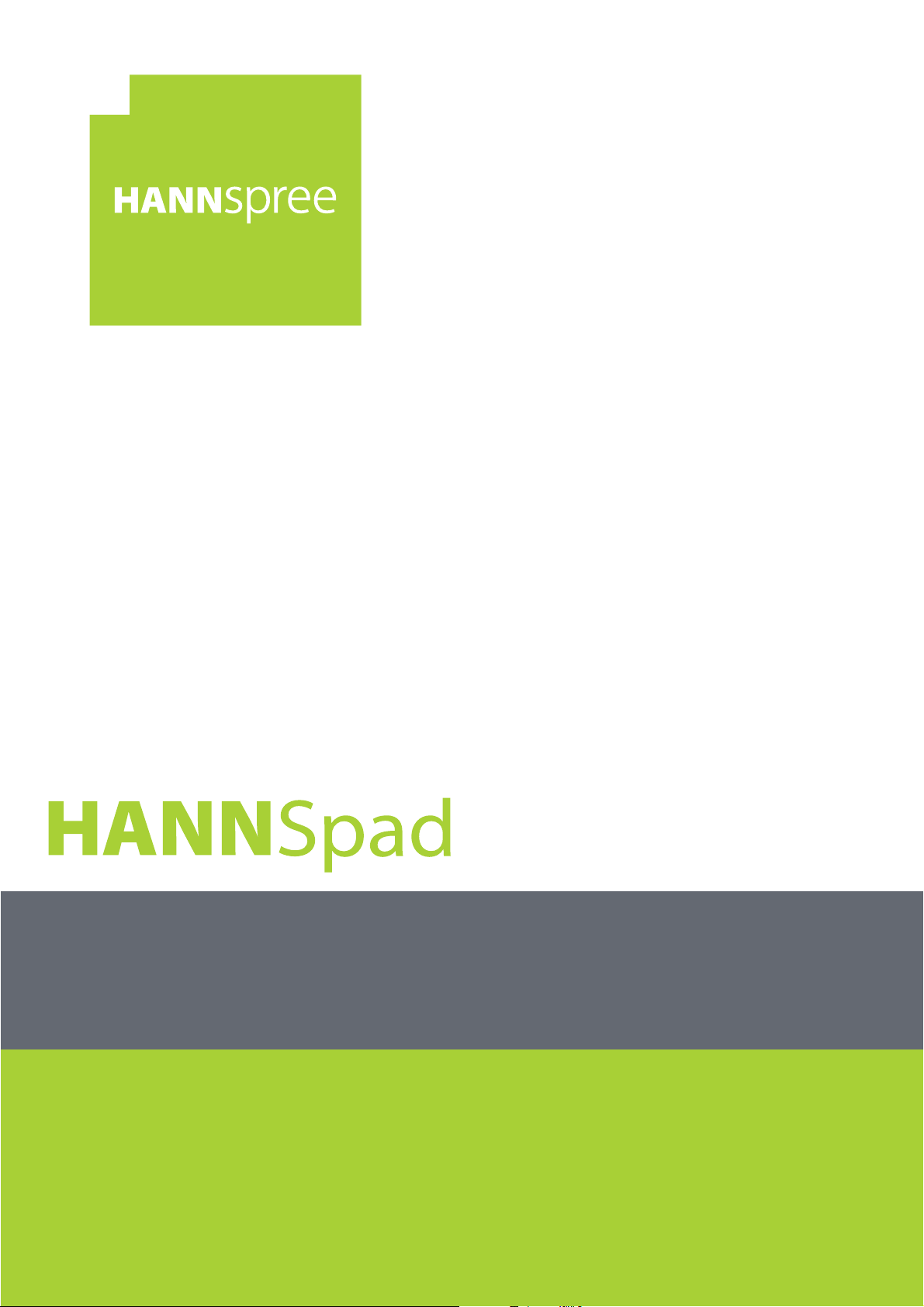
SN1AT7
(HSG1279)
Bedienungsanleitung
Page 2
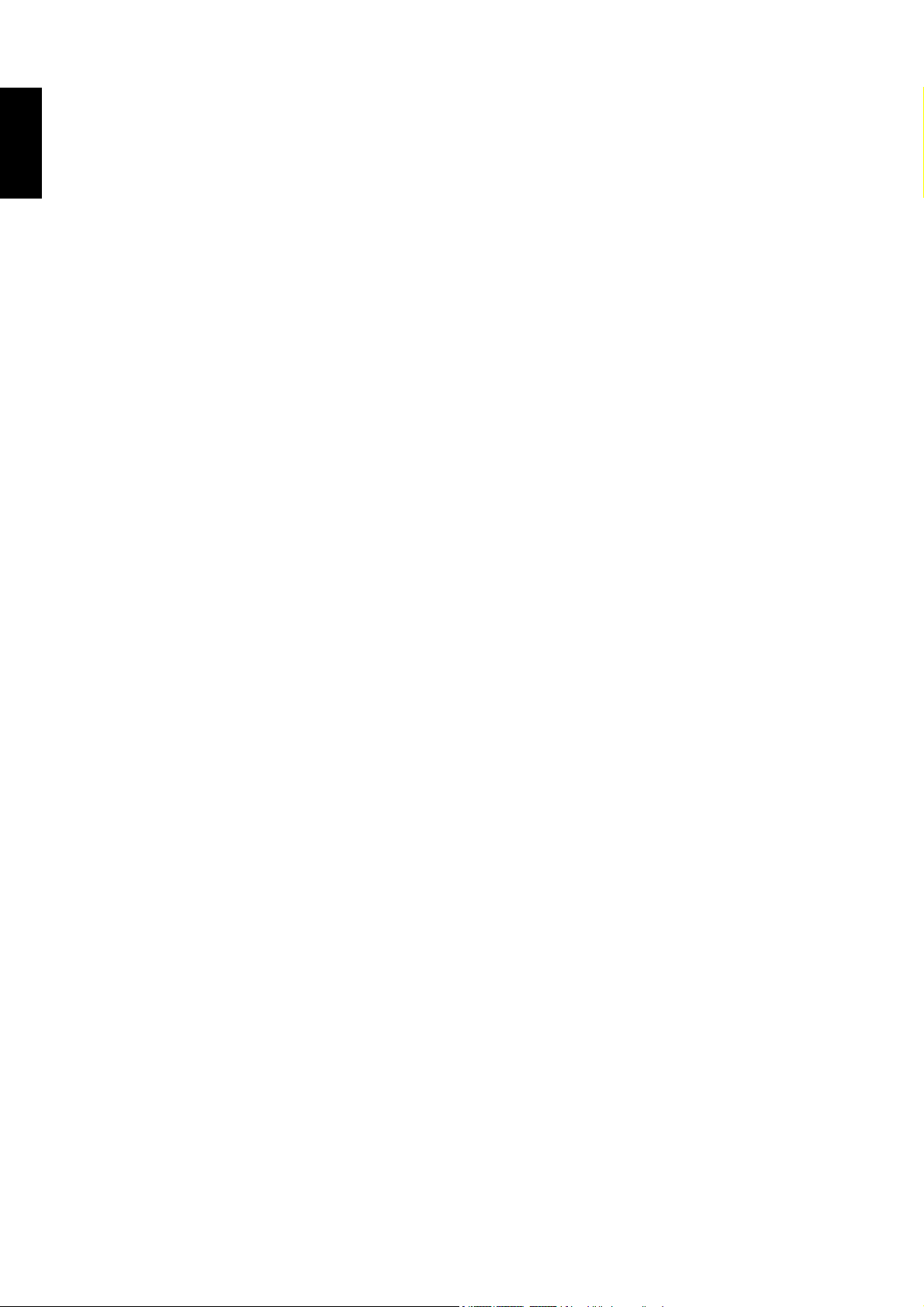
Deutsch
Inhalt
Vorsichtsmaßnahmen.....................................................................................................4
Lieferumfang....................................................................................................................5
1. Ihr neuer Tablet-PC ....................................................................................................6
1.1 Ansicht von vorne .......................................................................................6
1.2 Ansicht von hinten.......................................................................................7
2. Erste Inbetriebnahme.................................................................................................8
2.1 Akku verwalten und aufladen .......................................................................8
2.2 Tablet-PC ein- und ausschalten ...................................................................9
2.3 Mit einem PC verbinden und Daten übertragen.............................................9
2.4 microSD-Karte verwenden ...........................................................................9
3. Der Startbildschirm .................................................................................................. 10
3.1 Startbildschirm ..........................................................................................10
3.2 Hintergrund...............................................................................................10
3.3 Statusleiste...............................................................................................11
3.4 Touchscreen verwenden............................................................................11
3.5 Anwendungsmenü .....................................................................................12
4. Grundeinstellungen .................................................................................................13
4.1 DRAHTLOS & NETZWERKE......................................................................13
4.1.1 WLAN ...............................................................................................13
4.2 GERÄT .....................................................................................................15
4.2.1 Ton ...................................................................................................15
4.2.2 Display..............................................................................................15
4.2.3 Speicher ...........................................................................................16
4.2.4 Akku .................................................................................................17
4.2.5 Apps .................................................................................................17
4.3 NUTZER ...................................................................................................18
4.3.1 Standortdienste .................................................................................18
4.3.2 Sicherheit..........................................................................................18
4.3.3 Sprache & Eingabe ............................................................................19
4.3.4 Sichern & zurücksetzen .....................................................................20
4.4 Konten......................................................................................................20
4.4.1 Konto hinzufügen...............................................................................20
4.5 SYSTEM ................................................................................................... 21
4.5.1 Datum & Uhrzeit ................................................................................21
4.5.2 Bedienungshilfen ...............................................................................22
4.5.3 Entwickleroptionen ............................................................................ 23
4.5.4 Über das Tablet .................................................................................24
5. Firmware-Aktualisierung .........................................................................................25
6. Produktspezifikationen............................................................................................26
7. Problemlösung .........................................................................................................27
7.1 Gerät auf die Werkseinstellungen zurücksetzen..........................................27
7.2 Weitere Hilfe und Unterstützung ................................................................27
1
Page 3
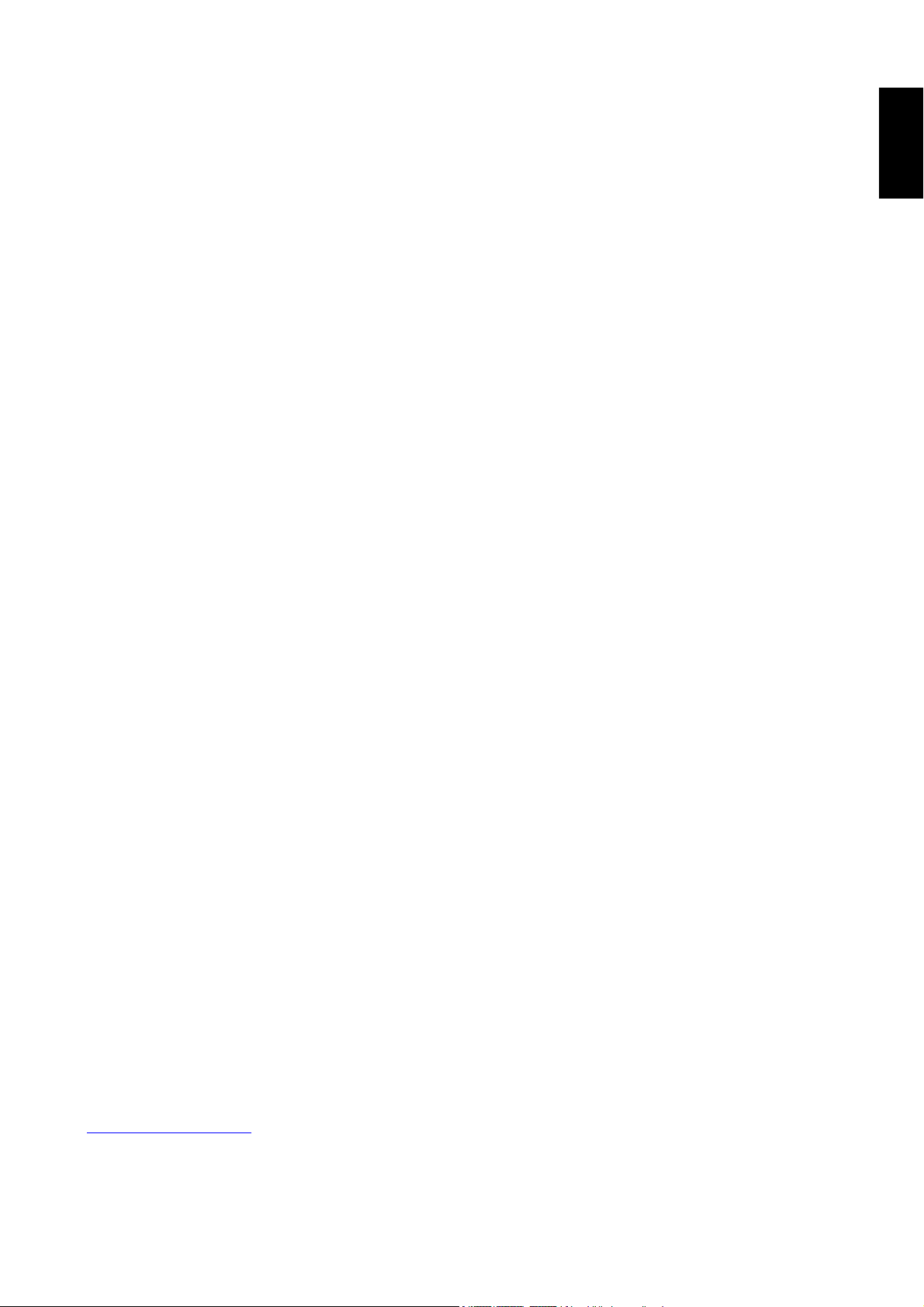
Richtlinienhinweise
Dieses Gerät entspricht den Anforderungen der Richtlinie 1995/5/EG zu Funkanlagen &
Telekommunikationsendeinrichtungen (R&TTE).
Dieses Gerät erfüllt die Vorgaben der EMV-Direktive zur elektromagnetischen Kompatibilität 2004/108/EC
sowie der Niederspannungsdirektive 2006/95/EC
.
FCC-Erklärung
1. Dieses Gerät erfüllt Teil 15 der FCC-Regularien. Der Betrieb unterliegt den folgenden beiden Voraussetzungen:
(1) Dieses Gerät darf keine Funkstörungen verursachen.
(2) Dieses Gerät muss jegliche empfangenen Funkstörungen hinnehmen, einschließlich Störungen, die zu
unbeabsichtigtem Betrieb führen können.
2. Jegliche Änderungen oder Modifikationen, die nicht ausdrücklich von der für die Übereinstimmung verantwortlichen
Stelle zugelassen sind, können die Berechtigung des Anwenders zum Betrieb des Gerätes erlöschen lassen.
Hinweis: Dieses Gerät wurde getestet und als mit den Grenzwerten für Digitalgeräte der Klasse B gemäß Teil 15 der FCCRegularien übereinstimmend befunden. Diese Grenzwerte wurden geschaffen, um angemessenen Schutz gegen
Störungen beim Betrieb in Wohngebieten zu gewährleisten.
Dieses Gerät erzeugt, verwendet und strahlt Hochfrequenzenergie ab und kann – falls nicht in Übereinstimmung mit den
Bedienungsanweisungen installiert und verwendet – Störungen der Funkkommunikation verursachen. Allerdings ist nicht
gewährleistet, dass es in bestimmten Installationen nicht zu Störungen kommt. Falls diese Ausrüstung Störungen des
Radio- oder Fernsehempfangs verursachen sollte, was leicht durch Aus- und Einschalten der Ausrüstung herausgefunden
werden kann, wird dem Anwender empfohlen, die Störung durch eine oder mehrere der folgenden Maßnahmen zu
beseitigen:
• Neuausrichtung oder Neuplatzierung der Empfangsantenne(n).
• Vergrößern des Abstands zwischen Gerät und Empfänger.
• Anschluss des Gerätes an einen vom Stromkreis des Empfängers getrennten Stromkreis.
• Hinzuziehen des Händlers oder eines erfahrenen Radio-/Fernsehtechnikers.
Deutsch
Hinweise zu Hochfrequenzstrahlung
Das Gerät wurde geprüft und als mit den Vorgaben zur HF-Aussetzung übereinstimmend befunden. Das Gerät kann ohne
Einschränkungen hinsichtlich Strahlungsaussetzung im mobilen Betrieb eingesetzt werden.
Die abgestrahlte Ausgangsleistung des Gerätes liegt unterhalb der von der FCC festgelegten Grenzwerte zur
Hochfrequenzaussetzung. Dennoch sollte das Gerät im Betrieb möglichst wenig berührt werden.
Bei der Strahlungsaussetzung durch Geräte mit Funksendern wird eine bestimmte Maßeinheit, SAR (Spezifische
Absorptionsrate) eingesetzt. Der von der FCC festgelegte SAR-Grenzwert beträgt 1,6 W pro Kilogramm. SARBemessungsprüfungen werden in FCC-konformen Betriebspositionen ausgeführt, das Gerät sendet dabei in sämtlichen
geprüften Frequenzbändern mit der höchsten zertifizierten Ausgangsleistung. Da der SAR-Wert bei höchster zertifizierter
Ausgangsleistung ermittelt wird, kann der tatsächliche SAR-Wert des Gerätes im Betrieb weit unter dem Maximalwert
liegen. Dies rührt daher, dass das Gerät seine Ausgangsleistung an die tatsächlichen Gegebenheiten im Netzwerk
anpassen kann. Generell gilt: Je geringer der Abstand zur WLAN-Basisantenne, desto geringer die Ausgangsleistung.
Damit von der FCC definierte HF-Aussetzungsgrenzwerte nicht überschritten werden, sollten sich Menschen
grundsätzlich nicht in der Nähe von Antennen aufhalten.
Informationen zum Recycling
Hannspree legt großen Wert auf unsere Umweltpolitik und glaubt fest daran, dass wir die „Gesundheit“ der Erde durch
sachgemäßes Entsorgen und Recycling von industriellen technologischen Geräten am Ende ihrer Betriebslebenszeit
besser schützen können.
Diese Geräte enthalten wiederverwertbare Materialien, die nach der Zersetzung neuem Material neu hinzugefügt werden
können. Auf der anderen Seite gibt es Materialien, die als gefährliche und giftige Substanzen eingestuft werden. Wir
hoffen aufrichtig, dass Sie entsprechende Einrichtungen basierend auf den von uns bereitgestellten Informationen zum
Recycling dieses Produktes kontaktieren.
Weitere Informationen finden Sie hier:
http://www.hannspree.com
2
Page 4
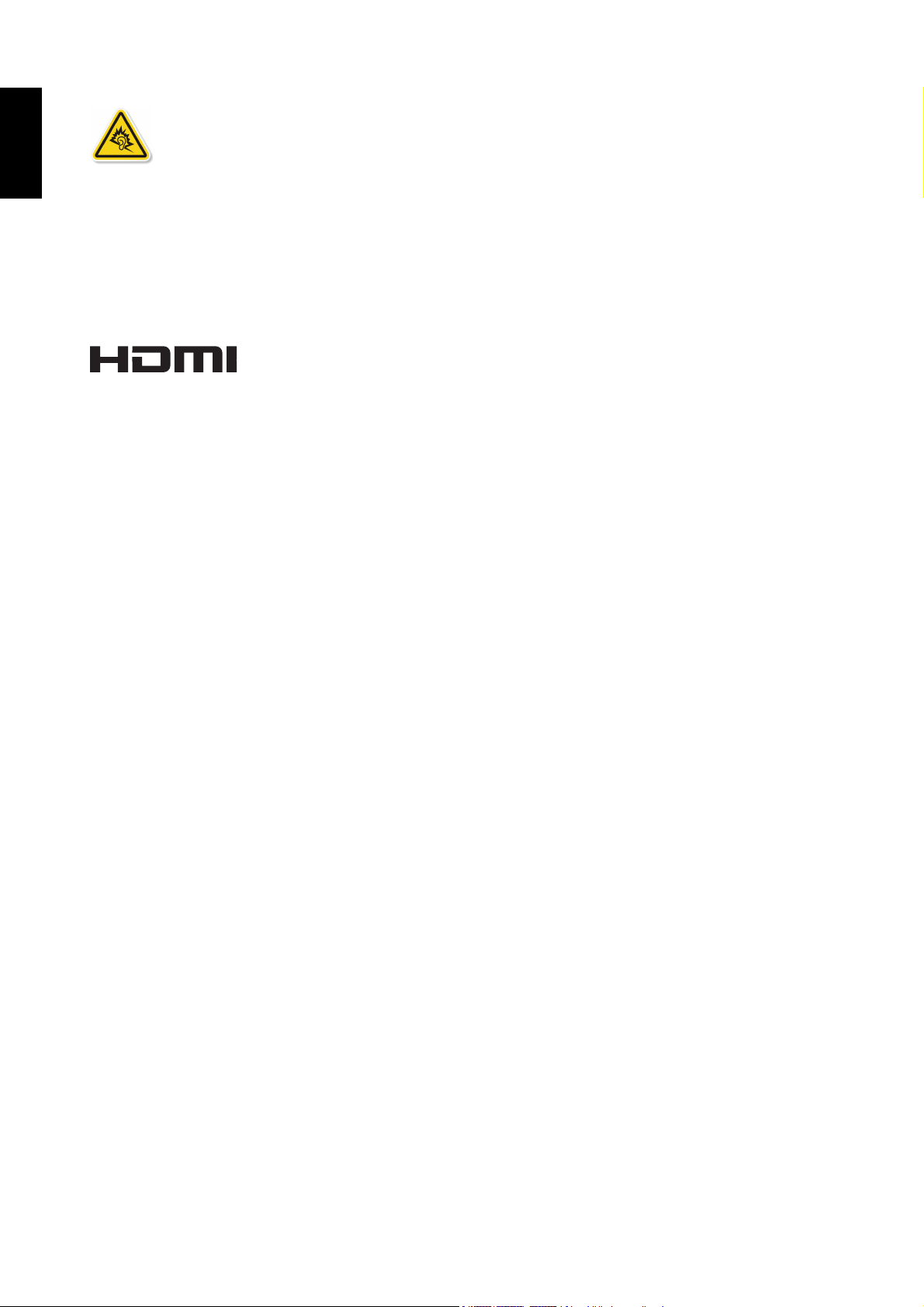
Deutsch
Gehörschädigungen vorbeugen
Vorsicht: Falls Kopfhörer oder Ohrhörer längere Zeit bei hoher Lautstärke genutzt werden, kann es zu irreversiblen
Gehörschädigungen kommen.
Dieses Gerät wurde geprüft und als mit den per EN 50332-1 und/oder EN 50332-2 definierten Schalldruckgrenzwerten
übereinstimmend befunden.
Der Lithium-Ionen-Akku des Gerätes kann nicht gewartet und gewechselt werden.
Hinweise zu Marken
Hannspree-Produkte nutzen HDMI™-Technologie.
HDMI, das HDMI-Logo und High-Definition Multimedia Interface sind Marken oder eingetragene Marken der HDMI
Licensing LLC in den USA und anderen Ländern.
3
Page 5
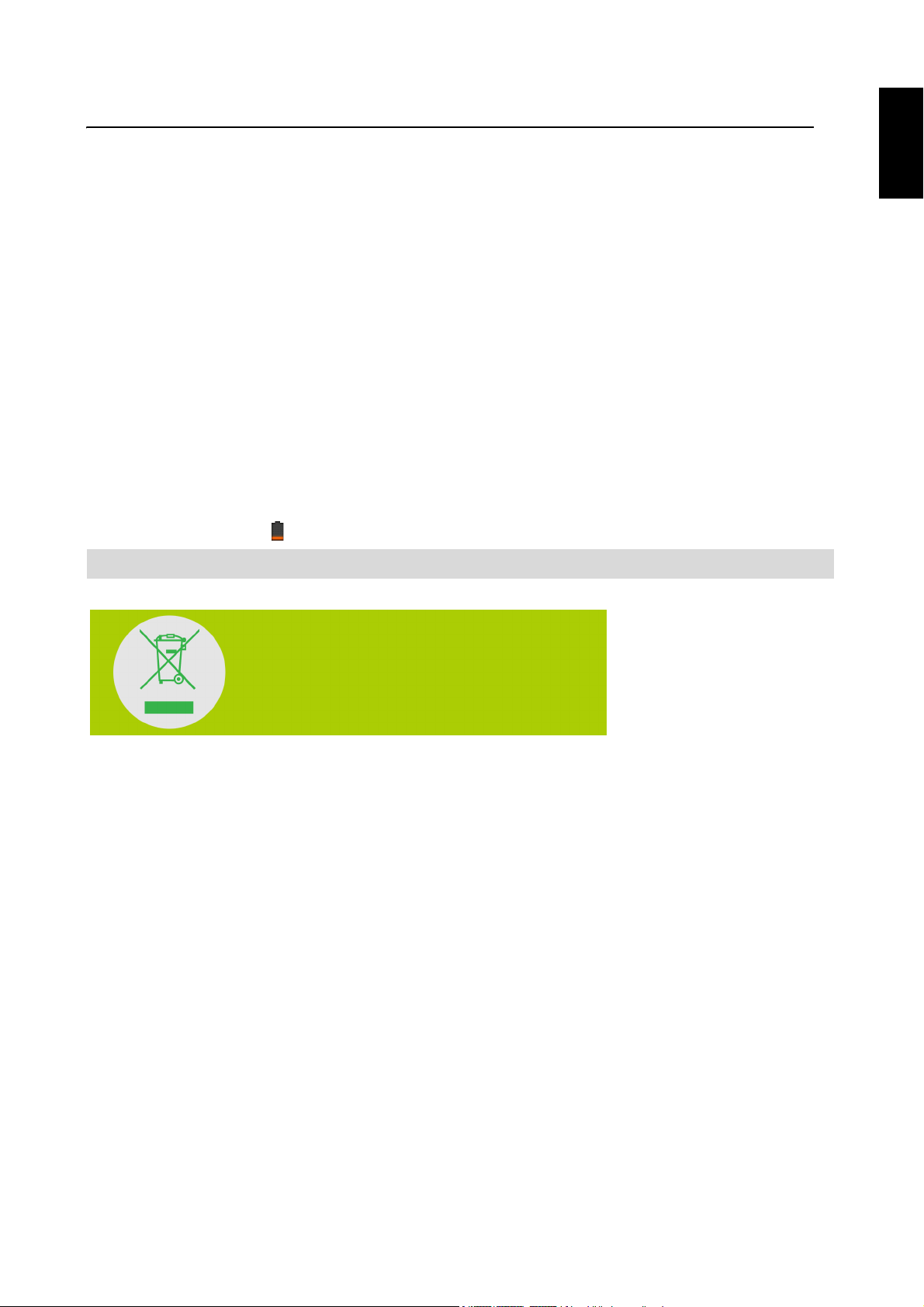
Vorsichtsmaßnahmen
Entsorgen Sie den Akku NICHT mit dem
regulären Hausmüll.
Das Symbol mit der durchgestrichenen Mülltonne
weist darauf hin, dass der Akku nicht mit dem
regulären Hausmüll entsorgt werden darf.
Damit das Gerät stets ordnungsgemäß funktionieren kann, müssen sich Anwender gründlich mit der Anleitung vertraut
machen und sich an die darin enthaltenen Angaben halten.
• Nutzen Sie das Gerät nicht bei hohen (über 35 °C) oder sehr niedrigen Temperaturen (unter 0 °C).
• Setzen Sie das Gerät keinen starken Erschütterungen aus.
• Lassen Sie das Gerät niemals mit Chemikalien, Lösungsmittel oder Kraftstoffen in Berührung kommen.
• Benutzen Sie das Gerät nicht in der Nähe von starken elektromagnetischen Feldern.
• Halten Sie das Gerät von direkter Sonneneinstrahlung und von Wärmequellen fern.
• Versuchen Sie niemals, das Gerät selbst zu zerlegen, zu reparieren oder zu verändern.
• Wenn das Gerät in Kombination mit Kopf- oder Ohrhörern beim Radfahren, Motorradfahren oder bei der Autofahrt
eingesetzt wird, können sich gefährliche Situationen ergeben.
• Hören Sie nie längere Zeit mit überhöhter Lautstärke; andernfalls sind Gehörschädigungen möglich.
• Entsorgen Sie Verpackungsmaterialien, Batterien/Akkus und elektronische Altgeräte nicht mit dem regulären
Hausmüll; führen Sie solche Materialien über geeignete Sammelstellen dem Recycling zu.
• Bitte laden Sie das Gerät unter folgenden Umständen auf:
Das Akkusymbol zeigt einen geringen Akkustand an.
A. Das System fährt automatisch herunter oder schaltet sich nach einem Neustart gleich wieder ab.
B. Das Gerät reagiert nicht auf Betätigung der Bedienelemente.
C. Das rote Warnsymbol ( ) erscheint in der unteren rechten Bildschirmecke.
Hinweis: Bilder in dieser Anleitung dienen nur der Veranschaulichung.
Deutsch
4
Page 6
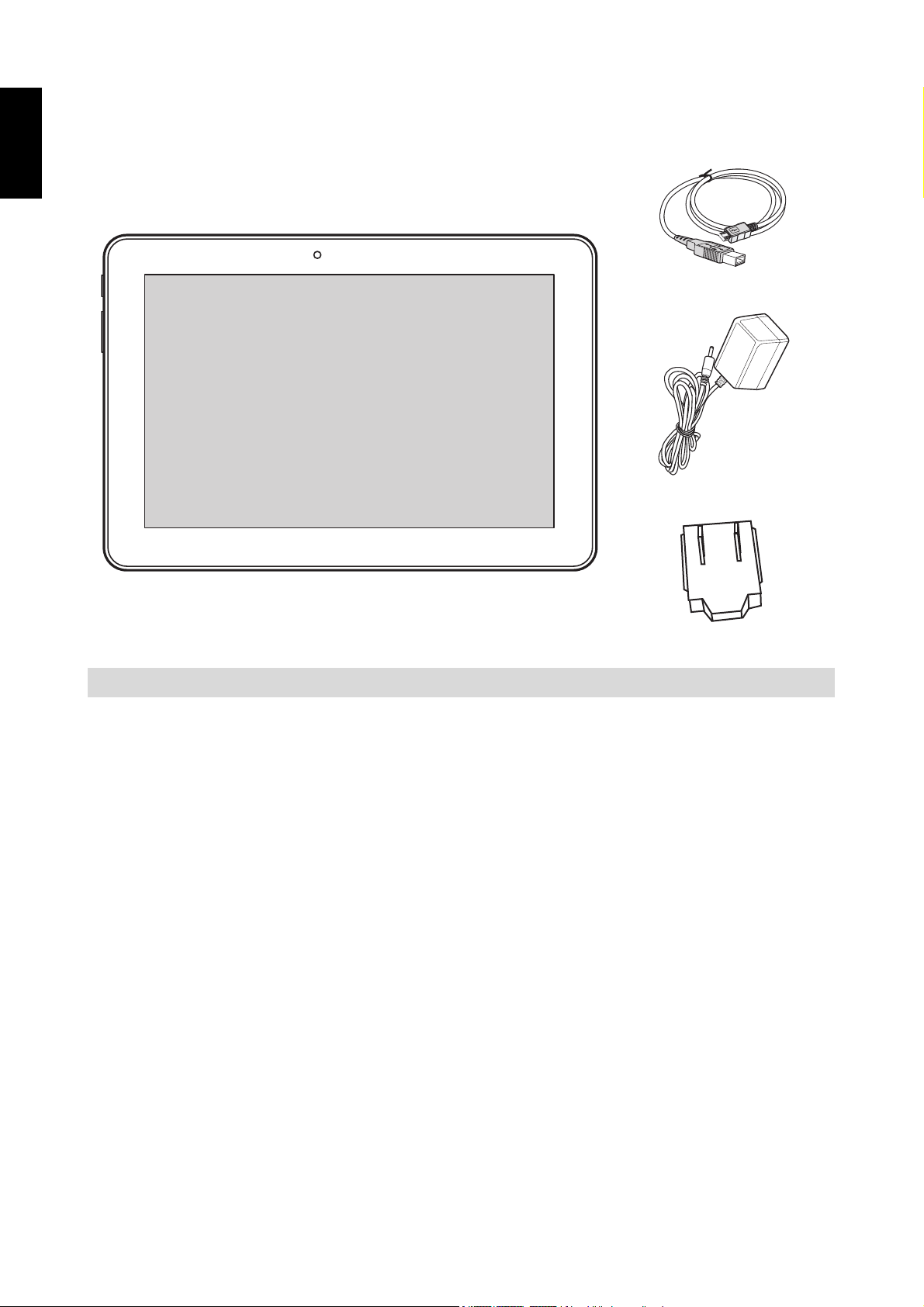
Deutsch
Lieferumfang
Micro-USB-Kabel
Netzteil
Tablet-PC (SN1AT7) Netzsteckeradapter
Hinweis: Der mitgelieferte Netzsteckeadapter kann je nach Region unterschiedlich aussehen.
Diese Schnellstartanleitung und eine Garantiekarte werden ebenfalls mitgeliefert.
• Falls etwas fehlen oder beschädigt sein sollte, wenden Sie sich bitte an Ihren Händler.
• Verwenden Sie ausschließlich zugelassenes Zubehör.
• Zubehör kann je nach Land oder Region unterschiedlich ausfallen.
5
Page 7
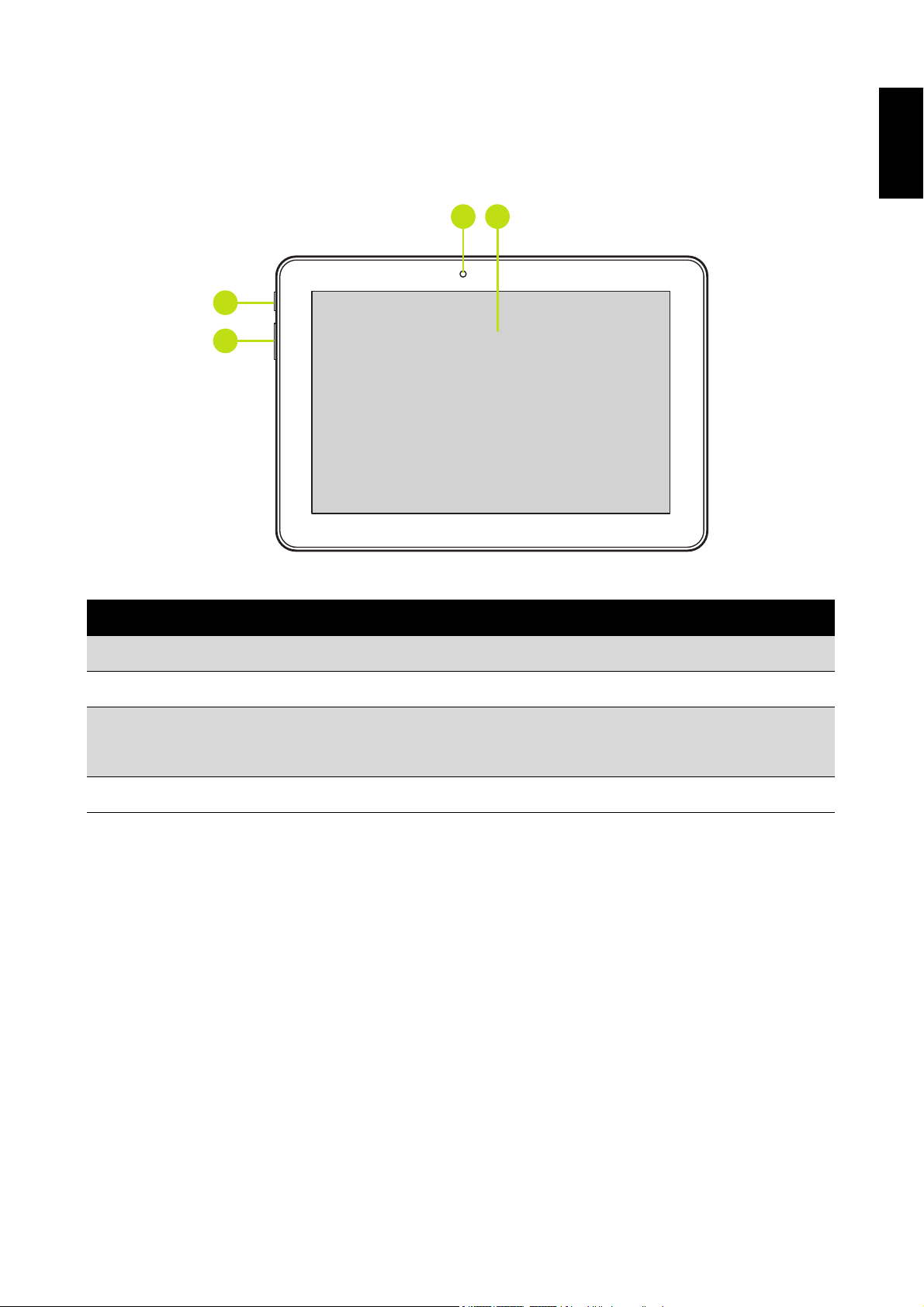
1. Ihr neuer Tablet-PC
1.1 Ansicht von vorne
12
3
4
Nr. Element Beschreibung
Deutsch
1 Touchscreen Zeigt die Benutzerschnittstelle und empfängt Sensoreingaben.
2 Frontkamera Zum Video-Chatten oder für Selbstaufnahmen.
3 Ein-/Austaste • Zum Ein- und Ausschalten des Gerätes gedrückt halten.
• Zum Ein- / Ausschalten der Hintergrundbeleuchtung und zum
Versetzen des Gerätes in den Ruhezustand drücken.
4 Lautstärketasten Zum Anpassen der Lautstärke drücken.
6
Page 8
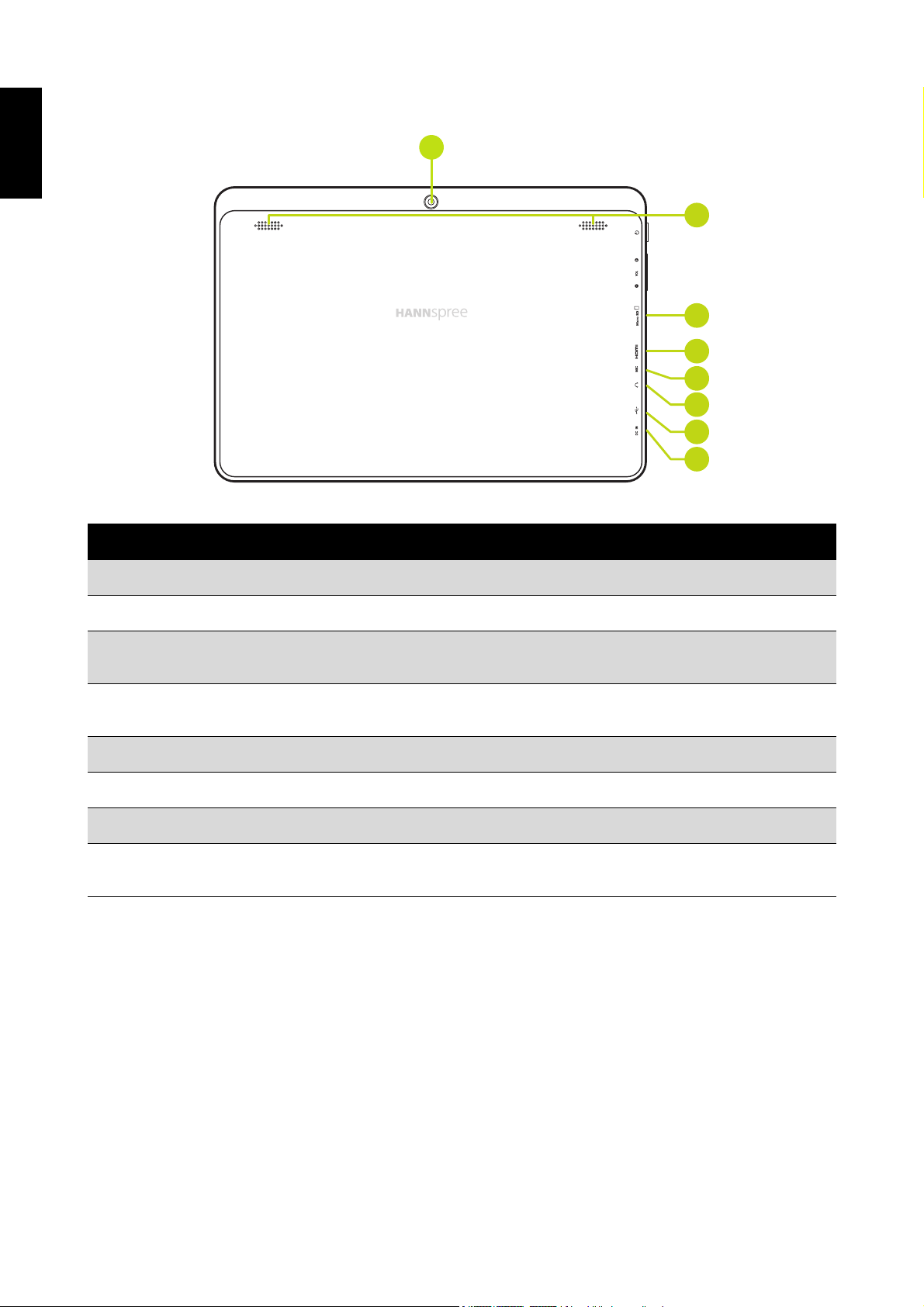
Deutsch
1.2 Ansicht von hinten
1
2
3
4
5
6
7
8
Nr. Element Beschreibung
1 Rückkamera Zum Aufnehmen von Fotos oder Videos.
2 Lautsprecher Zur Tonausgabe.
3 microSD-Kartenschlitz Stecken Sie für zusätzlichen Speicherplatz eine microSD-Karte
ein.
4 HDMI-Port Zur Bilddarstellung per HDMI-Kabel (separat erhältlich) über
Fernseher oder andere Geräte mit HDMI-Eingang.
5 Mikrofon Zur Audioeingabe.
6 Kopfhöreranschluss Zum Anschließen eines Kopfhörers per 3,5-mm-Audioanschluss.
7 Micro-USB-Port Zum Anschließen an einen PC über das mitgelieferte USB-Kabel.
8 Netzeingang Hierüber schließen Sie das Gerät zum Aufladen des Akkus an die
Stromversorgung an.
7
Page 9
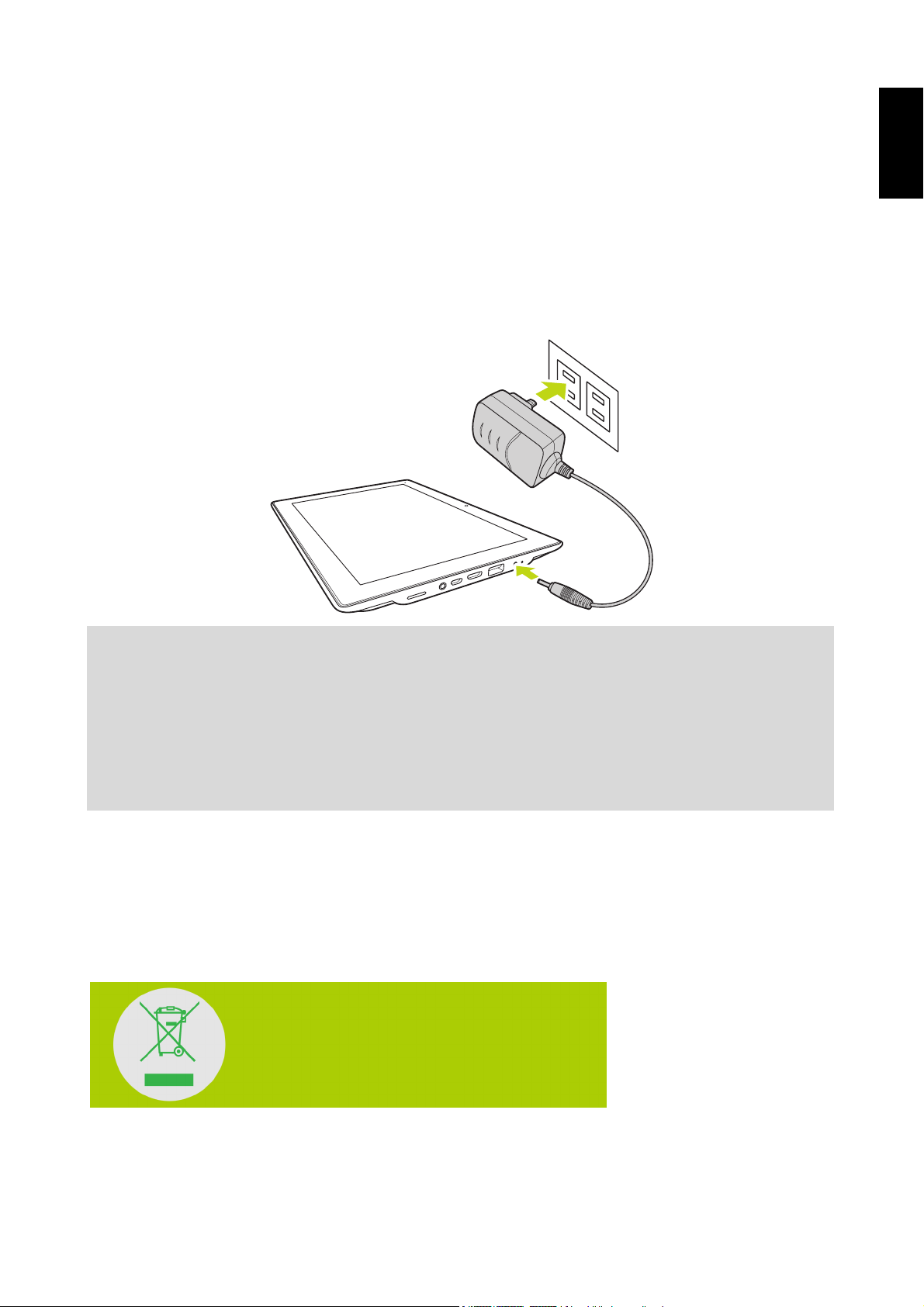
2. Erste Inbetriebnahme
Entsorgen Sie den Akku NICHT mit dem
regulären Hausmüll.
Das Symbol mit der durchgestrichenen Mülltonne
weist darauf hin, dass der Akku nicht mit dem
regulären Hausmüll entsorgt werden darf.
2.1 Akku verwalten und aufladen
Laden Sie den Akku komplett auf, bevor Sie den Tablet-PC zum ersten Mal benutzen. Der TabletPC wird über einen integrierten Polymer-Akku mit Strom versorgt; lassen Sie das Gerät nur mit dem
speziellen Ladegerät auf.
Zur Verlängerung der Betriebslebenszeit des Produktes sollten Sie das Gerät die beiden Male nach
der ersten Inbetriebnahme erst aufladen, wenn der Akku erschöpft ist.
Schließen Sie das Ladegerät / Netzteil zum Aufladen des Akkus an das Gerät und eine Steckdose
an.
Deutsch
Hinweis:
• Bei den ersten beiden Ladevorgängen dauert die Ladezeit bis zu 10 Stunden; anschließend dauert der
Ladevorgang nur noch bis zu 5 Stunden.
• Während des Ladevorgangs füllt sich das Akkusymbol am Bildschirm.
• Sobald der Ladevorgang abgeschlossen ist, wird das Akkusymbol grün angezeigt, die Ladeanimation
stoppt.
• Wenn Sie das Ladegerät anschließen, nachdem sich das Produkt aufgrund geringer Akkukapazität
ausgeschaltet hat, kann es eine Weile dauern, bis das Produkt den Startbildschirm anzeigt.
• Die Lithium-Ionen-Akkuzellen im Akkupack können nicht gewartet oder repariert werden.
Denken Sie daran, das Gerät auszuschalten, wenn es nicht benutzt wird.
Falls das Gerät längere Zeit nicht benutzt wird, sollten Sie den Akku einmal im Monat ent- und
wieder aufladen.
Der integrierte Polymer-Akku muss regelmäßig aufgeladen werden. Akkuschäden aufgrund von
Erschöpfung oder in Folge des Einsatzes eines nicht zugelassenen Ladegerätes sind nicht durch
die Garantie abgedeckt.
8
Page 10

Deutsch
2.2 Tablet-PC ein- und ausschalten
Einschalten: Halten Sie die Ein-/Austaste-Taste 2 Sekunden lang gedrückt.
Ausschalten: Halten Sie die Ein-/Austaste etwa eine Sekunde lang gedrückt, bis das
Optionsmenü erscheint.
Abschalten erzwingen: Halten Sie die Ein-/Austaste-Taste 8 – 10 Sekunden lang gedrückt.
2.3 Mit einem PC verbinden und Daten übertragen
Schließen Sie das Gerät zur Datenübertragung oder zum Aufladen über das mitgelieferte USBKabel an einen Computer an. Zur Dateiübertragung vom/zum PC oder zum Löschen von Dateien
rufen Sie den USB-Datenträgermodus auf.
Wenn das zugehörige Menü erscheint, klicken Sie auf
„USB-Verbindung“: Klicken Sie im Abfragefenster auf
„USB-Speicher einschalten“. Nun können Sie Daten
übertragen.
• Nun werden der interne Speicher und die SD-Karte
(sofern eingelegt) in der ComputerDatenträgerliste angezeigt.
• Nach der Datenübertragung klicken Sie auf „USBSpeicher abschalten“; der
Datenübertragungsmodus wird beendet.
Hinweis: Bei USB-Laufwerken oder mit dem NTFS-Dateisystem formatierten Speicherkarten, wählen Sie am
PC zuerst Hardware sicher entfernen und schließen den externen Datenträger, bevor Sie die
Verbindung trennen. Andernfalls kann es zu Datenverlusten kommen.
2.4 microSD-Karte verwenden
Nach der Verbindung mit dem PC finden Sie zwei Wechseldatenträger; der erste entspricht dem
internen Speicher, der zweite der microSD-Karte. Wenn keine Speicherkarte eingelegt ist, lässt sich
der zweite Wechseldatenträger nicht öffnen. Sie können Ihr Gerät mit microSD-Karten bis 32 GB
Kapazität erweitern.
Einlegen: Setzen Sie die microSD-Karte mit der bedruckten Seite nach oben in den
Speicherkartensteckplatz ein, schieben Sie die Karte mit etwas Druck bis zum Anschlag in den
Kartensteckplatz ein. Nun können Sie auf die Dateien auf der Speicherkarte zugreifen.
Entnehmen: Drücken Sie die microSD-Karte ein Stückchen nach innen, lassen Sie die Karte dann
wieder los: Die Karte springt ein Stückchen heraus und kann nun leicht entnommen werden.
9
Page 11

3. Der Startbildschirm
3.1 Startbildschirm
Nach dem Einschalten des Gerätes wird der gesperrte Startbildschirm angezeigt.
Deutsch
Der Bildschirm ist standardmäßig gesperrt. Ziehen Sie zur Freigabe des Bildschirms in
Richtung . Alternativ ziehen Sie zum direkten Aufrufen der Kameraanwendung in Richtung
.
Am Startbildschirm können Sie die Anwendungssymbole verwalten:
• Abwendungsverknüpfungen hinzufügen: Zum Zufügen einer Verknüpfung halten Sie ein
Applikationssymbol im Applikationsmenü angetippt, anschließend ziehen Sie das Symbol an die
gewünschte Stelle im Startbildschirm.
• Abwendungsverknüpfungen entfernen: Halten Sie den Finger auf ein Anwendungssymbol am
Startbildschirm gedrückt, im oberen Bildschirmbereich erscheint . Zum Entfernen einer
Applikationsverknüpfung ziehen Sie das Applikationssymbol zu hin, bis es sich rot färbt,
anschließend lassen Sie das Symbol wieder los.
3.2 Hintergrund-Bilder
Halten Sie den Finger auf den Touchscreen gedrückt, die Hintergrund-Auswahl erscheint.
• Galerie: Wählen Sie ein in Ihren Alben gespeichertes oder mit der Gerätekamera
aufgenommenes Bild als Hintergrundbild des Startbildschirms.
10
Page 12

Deutsch
• Live-Hintergründe: Wählen Sie ein bewegliches Bild aus den Live-Hintergrundbildern als
Hintergrundbild des Startbildschirms.
• Hintergrund-Bilder: Wählen Sie ein Bild aus den Standardsystembildern als Hintergrundbild
des Startbildschirms.
3.3 Statusleiste
Die Statusleiste befindet sich im unteren Bildschirmbereich.
Die Symbole auf der linken Seite sind:
• Zurück : Durch Antippen kehren Sie zum vorherigen Bildschirm zurück.
• Startbildschirm : Durch Antippen kehren Sie zum Startbildschirm zurück.
• Verlauf : Durch Antippen zeigen Sie die zuletzt aufgerufenen Anwendungen auf.
• Bildschirm erfassen : Durch Antippen dieses Symbols erfassen Sie den aktuellen
Bildschirminhalt.
Die Symbole auf der rechten Seite zeigen WLAN-Signalstärke, WLAN-Verbindungstatus,
Akkukapazität/Akkuladezustand, aktuelle Uhrzeit sowie den Verbindungsstatus von USBDatenträgern und SD-Karten. Tippen Sie auf die Symbole auf der rechten Seite, dadurch werden
Datum und Zeit sowie andere Informationen angezeigt.
3.4 Touchscreen verwenden
Ihr Tablet-PC ist mit einem 10,1 Zoll großen Touchscreen ausgestattet. Im Folgenden wird der
Hauptbereich des Touchscreen beschrieben und Sie erhalten einige Tipps zur Touchscreenbedienung.
Egal, auf welcher Schnittstelle Sie sich befinden: Durch Antippen des Startseite-Symbols
können Sie immer direkt zum Startbildschirm zurückkehren. Durch Antippen des Verlauf-Symbols
wird der Verlauf kürzlich besuchter Anwendungen aufgerufen. Zum Schließen einer
Anwendung halten Sie das Symbol der gewünschten Anwendung einfach angetippt und ziehen es
nach links oder rechts aus dem Bildschirm.
In verschiedenen Anwendungen können Sie über das Zurück-Symbol zur obersten Ebene
bzw. zur vorherigen Schnittstelle zurückkehren.
In verschiedenen Anwendungen erscheinen durch Antippen des Erweitert-Symbols in der
Anwendung verfügbare relevante Optionen.
11
Page 13

3.5 Anwendungsmenü
Tippen Sie zum Anzeigen des Anwendungsmenübildschirms auf das Anwendungssymbol .
Deutsch
In der Anwendungsmenüschnittstelle können Sie eine Anwendung durch Antippen ihres Symbols
öffnen.
In Anwendungen mit Durchsuchen-Funktion, wie Explorer, Musik, Galerie etc., können Sie die
Dateiliste durch Ziehen der Laufleiste nach oben und unten bzw. per Wischbewegung über den
Bildschirm durchblättern.
Im Browser oder PDF-Betrachter können Sie Aufwärts- / Abwärtsblättern, indem Sie die Seite
berühren und nach oben / unten wischen (achten Sie darauf, keinen Link zu berühren!).
12
Page 14

Deutsch
4. Grundeinstellungen
Auf den Einstellungen-Seiten können Sie Applikationen anpassen, Datum und Uhrzeit einstellen,
Netzwerkverbindungen konfigurieren und weitere Geräteeinstellungen ändern. Öffnen Sie anhand
eines der folgenden Schritte die Einstellungen-Seite:
• Tippen Sie auf das Anwendungssymbol , tippen Sie dann auf Einstellungen.
• Tippen Sie auf die Benachrichtigungssymbole oben rechts in der Statusleiste, tippen Sie dann
auf > .
Tippen Sie auf ein Element im linken Menüfeld, dadurch werden weitere Funktionseinstellungen im
rechten Feld angezeigt.
4.1 DRAHTLOS & NETZWERKE
4.1.1 WLAN
Das WLAN-Menü ermöglicht Ihnen, die WLAN-Einstellungen zu verwalten und eine Verbindung zu
einem Drahtlosnetzwerk herzustellen.
13
Page 15

Tippen Sie zum Ein- / Ausschalten von WLAN auf die WLAN-Schaltfläche.
• Das mit angezeigte WLAN-Symbol gibt an, dass WLAN ausgeschaltet ist.
• Das mit angezeigte WLAN-Symbol gibt an, dass WLAN eingeschaltet ist.
Mit einem Zugangspunkt verbinden
1. Schalten Sie WLAN ein. Das Gerät sucht nach verfügbaren Netzwerken innerhalb der
Reichweite und zeigt die Namen der gefundenen Zugangspunkte auf der rechten Seite an.
2. Tippen Sie auf einen Zugangspunkt, mit dem Sie eine Verbindung herstellen möchten. Falls
der ausgewählte Zugangspunkt durch ein Kennwort geschützt ist, fordert Sie das Gerät zur
Kennworteingabe auf.
Hinweis: Die Kennworteingabe ist nur bei der ersten Verbindung mit dem Zugangspunkt erforderlich.
3. Geben Sie das Kennwort zur Verbindung mit dem Zugangspunkt ein, falls Sie dazu
aufgefordert werden.
4. Tippen Sie auf Verbinden.
Weitere WLAN-Optionen
Tippen Sie auf das Erweitert-Symbol oben rechts im Bildschirm; dadurch werden erweiterte
Optionen und andere Netzwerkinformationen angezeigt.
Deutsch
Wenn die Netzwerkhinweis-Option ausgewählt ist, sucht das System automatisch nach
verfügbaren Netzwerken innerhalb der Reichweite und zeigt diese an. Falls die Option nicht
ausgewählt ist, müssen Sie zur manuellen Suche nach Netzwerken in der Umgebung auf
SCANNEN tippen und dann durch Antippen von NETZWERK HINZUFÜGEN manuell ein Netzwerk
hinzufügen.
Hinweis: Ihr Tablet-PC merkt sich WLAN-Netzwerke, mit denen er bereits verbunden wurde. Sobald WLAN
eingeschaltet ist und eine bekannte Verbindung erkannt wird, stellt das Gerät automatisch eine
Verbindung zum Netzwerk her.
14
Page 16

Deutsch
4.2 GERÄT
4.2.1 Ton
Zum Einstellen von Tönen und Tonbenachrichtigungen.
• Lautstärke: Hier können Sie die Lautstärke bei der Wiedergabe von Audiodateien, Videos,
Spielen und anderen Medien sowie die Lautstärke von Benachrichtigungen und der Alarmtöne
(Wecker) einstellen. Durch Verschieben des Reglers passen Sie die Lautstärke entsprechend
an.
• Standardbenachrichtigung: Stellen Sie den Standardbenachrichtigungston ein.
• Töne bei Berührung: Zur Ausgabe von Tönen, wenn Sie eine Bildschirmauswahl ausführen.
• Ton bei Displaysperre: Zur Ausgabe von Tönen, wenn Sie den Bildschirm freigeben oder
sperren.
4.2.2 Display
• Helligkeit: Zum Anpassen der Bildschirmhelligkeit. Verschieben Sie den Regler nach links oder
rechts, tippen Sie zum Anpassen der Helligkeitseinstellungen auf OK. Sie können auch die
automatische Anpassung wählen.
15
Page 17

• Hintergrund: Zum Ändern des Startbildschirm-Hintergrundbildes. Einzelheiten finden Sie unter
“Hintergrund-Bilder” auf Seite 10.
• Ruhezustand: Zum Einstellen der Wartezeit, bevor sich das Display automatisch abschaltet.
Acht Einstellmöglichkeiten: 15 Sekunden, 30 Sekunden, 1 Minute, 2 Minuten, 5 Minuten,
10 Minuten, 30 Minuten und Nie.
• Schriftgröße: Zum Einstellen der Schriftgröße, es gibt vier Optionen: Klein, Normal, Groß und
Riesig.
• Accelerometer calibration (Beschleunigungssensor kalibrieren): Zur Kalibrierung des
Beschleunigungssensors.
• HDMI: Zum Aktivieren des HDMI-Ausgangs wählen Sie Ein / Aus.
• Output screen resize (Ausgabeauflösung): Zum Einstellen der HDMI-Ausgabeauflösung.
Hinweis: HDMI-Auflösung einstellen
1. Tippen Sie einmal kurz auf das „HDMI“-Symbol.
2. Stellen Sie die HDMI-Ausgabeauflösung über das Menü ein.
4.2.3 Speicher
Deutsch
Zeigt den Speicherstatus des Gerätes, wie Gesamtkapazität, durch Anwendungen, Bilder und
Videos belegten Speicher etc., inklusive SD-Karten- und USB-Speicherkapazität.
16
Page 18

Deutsch
4.2.4 Akku
Zeigt den Akkustatus. Tippen Sie zum Anzeigen weiterer Einzelheiten auf das entsprechende
Symbol.
4.2.5 Apps
Zeigt den Status der Anwendungen auf dem Gerät.
• HERUNTERGELADEN: Listet die vom Benutzer installierten Anwendungen auf.
• AUF SD-KARTE: Listet die Anwendungen auf der SD-Karte auf.
• AKTIV: Zeigt laufende Anwendungen im System.
• ALLE: Listet alle Anwendungen auf dem Gerät auf.
17
Page 19

4.3 NUTZER
4.3.1 Standortdienste
Legen Sie Ihren Standort fest und erlauben Sie interaktive Optionen mit Google.
• Standortdienste von Google: Wenn diese Option ausgewählt ist, verwenden Anwendungen
Daten von WLAN- oder Mobilnetzwerken zur Bestimmung Ihrer ungefähren Position.
Deutsch
• Standort & Google-Suche: Wenn ausgewählt, können Applikationen Ihren Standort an Google
übermitteln und damit Suchergebnisse und andere Dienste verbessern.
4.3.2 Sicherheit
Das Sicherheit-Menü ermöglicht Ihnen die Einstellung der Gerätesicherheitsoptionen.
• Bildschirmsperre: Zur Auswahl der Methode zur Bildschirmsperrung.
• Info zum Eigentümer: Zeigt Informationen zum Eigentümer an.
18
Page 20

Deutsch
• Passwörter sichtbar: Bei Auswahl dieser Option werden Kennwörter bei der Eingabe am
Bildschirm angezeigt.
• Geräteadministratoren: Zum Anzeigen und Verwalten von Geräteadministratoren.
• Unbekannte Herkunft: Zum Ausführen und Installieren von Anwendungen, die nicht aus dem
Google Market stammen.
ANMELDEDATENSPEICHER
Ermitteln Sie die Legalität und Glaubwürdigkeit des Programms über die Zertifizierungsstelle des
Berechtigungsnachweises.
• Vertrauensw. Anmeldedaten: Zum Speichern vertrauenswürdiger Berechtigungsnachweise,
die vom System oder Benutzer verwendet werden.
• Von SD-Karte installieren: Zum Importieren vertrauenswürdiger Berechtigungsnachweise von
der SD-Karte.
• Anmeldedaten löschen: Zum Löschen aller vom System aufgezeichneten
Berechtigungsnachweise; kann im Allgemeinen nicht standardmäßig gewählt werden.
4.3.3 Sprache & Eingabe
Dieses Menü ermöglicht Ihnen, die Systemsprache und Eingabemethode zu wählen.
• Sprache: Wählen Sie die Systemsprache; es stehen 60 Optionen zur Auswahl.
• Rechtschreibprüfung: Das System hilft Ihnen entsprechend der ausgewählten Sprache bei der
Korrektur von Rechtschreibfehlern.
• Mein Wörterbuch: Vom Benutzer definierte angepasste Wörter; standardmäßig leer.
19
Page 21

4.3.4 Sichern & zurücksetzen
SICHERUNG & WIEDERHERSTELLUNG
Deutsch
• Meine Daten sichern: Diese Option markieren Sie zum Sichern von Applikationsdaten, WLAN-
Kennwörtern und weiteren Einstellungen auf Google-Servern.
• Sicherungskonto: Ein Sicherungskonto einrichten.
• Autom. Wiederherstellung: Diese Option markieren Sie zur automatischen Wiederherstellung
gesicherter Einstellungen und Daten, wenn Sie eine Applikation erneut installieren.
PERSÖNLICHE DATEN
• Auf Werkszustand zurück: Zum Löschen aller Daten auf dem Tablet-PC; dient üblicherweise
dem Wiederherstellen des System im Falle eines Fehlers.
4.4 Konten
4.4.1 Konto hinzufügen
Tippen Sie zum Zufügen eines neuen Kontos auf Konto hinzufügen.
20
Page 22

Deutsch
4.5 SYSTEM
4.5.1 Datum & Uhrzeit
Zum Festlegen von Datum, Uhrzeit, Zeitzone und Datumsformat.
• Autom. Datum/Uhrzeit: Zum Verwenden der Uhrzeit im Netzwerk, erfordert einen
Internetzugang; starten Sie das Gerät zur Übernahme der Einstellungen neu.
• Datum festlegen: Zum Aufrufen der Datumseinstellungsschnittstelle und zum Festlegen des
Datums.
• Uhrzeit festlegen: Zum Aufrufen der Zeiteinstellungsschnittstelle und zum Festlegen der
Uhrzeit.
• Zeitzone auswählen: Zum Aufrufen der Zeitzoneneinstellungsschnittstelle und zum Festlegen
der Zeitzone.
• 24-Stunden-Format: Zum Festlegen des Zeitanzeigeformats.
• Datumsformat auswählen: Zum Anzeigen von Datumsangaben im gewünschten Format.
21
Page 23

4.5.2 Bedienungshilfen
SYSTEM
• Großer Text: Durch Markieren dieser Option können Sie eine größere Schrift als Standardschrift
auswählen.
Deutsch
• Display autom. drehen: Wenn diese Option markiert ist, dreht sich die Bildschirmanzeige
automatisch beim Drehen des Tablets mit.
• Text-in-Sprache-Ausgabe: Zum Festlegen der Text-zu-Sprache-Einstellungen.
• Reaktionszeit Berühren/Halten: Stellen Sie die Reaktionszeit des Touchscreen ein.
• Web-Bedienung verbessern: Zum Festlegen, ob das Skript von Google zur bequemen Surfen
im Internet installiert werden soll.
• Enable quick boot (Schnellstart aktivieren): Diese Option markieren Sie zum Aktivieren des
schnellen Systemstarts.
• System performance (Systemleistung): Zum Anpassen der Systemleistung.
22
Page 24

Deutsch
4.5.3 Entwickleroptionen
• Desktop-Sicherungspasswort: Zum Einstellen eines Sicherungskennwortes für die
vollständige Desktop-Sicherung.
• Aktiv lassen: Diese Option markieren Sie, wenn der Bildschirm beim Aufladen eingeschaltet
bleiben soll.
• HDCP-Prüfung: Wählen Sie die Option, wenn nur für DRM-Inhalte HDCP-Prüfung verwendet
werden soll.
• SD-Karte schützen: Diese Option markieren Sie, wenn Applikationen vor dem Zugriff auf die
SD-Karte um Erlaubnis fragen sollen.
DEBUGGING
• USB-Debugging: Wenn diese Option markiert ist, können Computer und Gerät Daten
austauschen, zusätzlich ist es möglich, Applikationen ohne Benachrichtigungen und
Protokollierungen im Gerät zu installieren. Diese Option sollte nur für Entwicklungstätigkeiten
eingesetzt werden.
• Falsche Standorte: Simuliert im eingeschalteten Zustand die Position des Anwenders auf
dargestellten Karten.
• Debugging-App auswählen: Zur Auswahl der Debugging-Applikation.
• Auf Debugger warten: Diese Option markieren Sie, wenn die zum Debugging vorgesehene
Applikation vor der Ausführung auf die Aktivierung des Debuggers warten soll.
EINGABE
• Berührungen anzeigen: Diese Option wählen Sie, wenn Berührungen visuell auf dem
Bildschirm dargestellt werden sollen.
• Zeigerposition: Wenn diese Option aktiviert ist, wird die Bildschirmdarstellung mit aktuellen
Touch-Daten überlagert.
ZEICHNUNG
• Layoutgrenzen anzeigen: Diese Option markieren Sie zur Anzeige von Klickgrenzen, Rahmen
etc.
• GPU-Darstellungsaktualisierungen zeigen: Wenn diese Option markiert ist, blinken
Bildschirmbereiche auf, wenn diese von der GPU aktualisiert werden.
• Oberflächenaktualisierungen zeigen: Diese Option lässt man die gesamte Fensterfläche bei
Aktualisierung aufblinken.
• Fensteranimationsskala: Zum Festlegen der Fenster-Animationsgröße.
• Übergangsanimationsskala: Zum Festlegen der Übergangsanimationsgröße.
23
Page 25

• Animationsdauer: Zum Festlegen des Animationsdauerverhältnisses.
• Hardware-Überlagerungen deaktivieren: Diese Option markieren Sie, wenn der Bildaufbau
grundsätzlich von der GPU übernommen werden soll.
• GPU-Rendering erzwingen: Diese Option erzwingt die Berechnung von 2D-Inhalten durch die
GPU.
ÜBERWACHUNG
Strikter Modus aktiviert: Wenn Sie diese Option markieren, blinkt der Bildschirm, wenn der Haupt-
Thread solange ausgeführt wird.
• CPU-Auslastung zeigen: Wenn diese Option aktiviert ist, wird die Bildschirmdarstellung mit
aktuellen CPU-Auslastungsdaten überlagert.
• GPU-Rendering-Profil: Diese Option markieren Sie zum Messen der Rendering-Zeit bei adb
shell dumpsys gfxinfo.
• Spuren aktivieren: Zur Auswahl der zu verfolgenden Kategorien oder Prozesse.
APPS
• Aktivitäten nicht bewahren: Diese Option markieren Sie zur Beendigung sämtliche Aktivitäten,
nachdem sie vom Anwender verlassen wurden.
• Hintergrundprozessbeschränkung: Legt fest, wie viele Prozesse maximal im Hintergrund
ausgeführt werden können.
• Alle ANRs zeigen: Diese Option wählen Sie, wenn „App reagiert nicht“-Dialoge bei
Hintergrundapplikationen angezeigt werden sollen.
Deutsch
4.5.4 Über das Tablet
• Software-Update: Zum Erkennen der Systemversion und Aktualisieren.
• Status: Zeigt den Status des Tablet-PCs einschließlich Angaben zu Akku, Netzwerk und
weiteren Merkmalen.
• Rechtliche Hinweise: Zum Anzeigen von Open-Source-Lizenzen.
• Modellnummer: Zeigt die Modellnummer des Gerätes.
• Android-Version: Zeigt die installierte Android-Version.
• Kernel-Version: Zeigt die Version des Linux-Kerns
• Build-Nummer: Zeigt die angepasste Versionsnummer, die zur Unterscheidung
unterschiedlicher Systemsoftware verwendet wird.
24
Page 26

Deutsch
5. Firmware-Aktualisierung
Android-Geräte werden automatisch drahtlos (OTA) mit Aktualisierungen versorgt, sobald der
Hersteller des Tablets offizielle Aktualisierungen freigibt.
Sie können manuell nach Aktualisierungen suchen, indem Sie Einstellungen > Über das Tablet >
System-Update aufrufen.
25
Page 27

6. Produktspezifikationen
Betriebssystem Android 4.1.x + OTA auf 4.2.x
Plattform
Prozessor ARM Cortex-A9-Familie, 1,2 GHz, Quad-Core
Speicher 1 GB DDR3
Deutsch
Speicher
Panel
Kommunikation
Sensor
Speicher NAND FLASH 16 GB (Standard) auf der Hauptplatine,
32 GB maximal
Helligkeit LCD-Panel mit LED-Hintergrundbeleuchtung,
300 cd/m
Auflösung 10,1 Zoll , 16:10, 1280 x 800 (IPS)
Typ Kapazitiv
Sensor (Punkte) Multi-Touch (unterstützt 10 Punkte)
WLAN WLAN (802.11 b/g/n)
Bluetooth BT 3.0
Kamera Frontkamera: 0,3 Megapixel
Rückkamera: 2 Megapixel
3-AchsenBeschleunigungsmesser
G-Sensor Ja, Auflösung: 8 Bit
Netzteilanschluss
Ja, X/Y/Z-Achsen sowie ±-Richtung
1 x Netzteilanschluss
2
(Mindestens 255 cd/m2)
Kopfhörer 1 x 3,5 mm
Mikrofon
Ein-/Ausgänge
Tasten Ein/Aus, Lautstärke +/–
Netzteil 100 – 240 V Wechselspannung, 5 V/2,6 A Gleichspannung (L-Netzteilstecker)
Abmessungen Abmessungen (B x T x H) 263,2 x 9,8 x 179,9 mm
USB 2.0
Kartenleser 1 x microSD, maximal 32 GB
HDMI-Ausgang (1.4)
Lautsprecherdaten. 8 Ohm, 2 x 1 W
Integriert
1 x Mini USB 2.0 (OTG), USB-Tastatur/-Maus/-FlashLaufwerk unterstützt
1 x mini-HDMI
26
Page 28

Deutsch
7. Problemlösung
7.1 Gerät auf die Werkseinstellungen zurücksetzen
Falls Sie Ihr Gerät aus verschiedenen Gründen wieder auf die Werkseinstellungen rücksetzen
möchten, führen Sie bitte die folgenden Schritte aus.
WARNUNG!!!
Beachten Sie, dass sämtliche im Gerät gespeicherten Daten durch die folgenden Schritte
permanent gelöscht werden.
1. Wechseln Sie zum Applikationen-Bildschirm, tippen Sie auf die Einstellungen-Schaltfläche.
2. Tippen Sie auf Sichern und zurücksetzen.
3. Wählen Sie Auf Werkszustand zurück.
4. Setzen Sie KEIN Häkchen bei der Option zum Löschen der SD-Karte, tippen Sie dann auf Tablet
rücksetzen.
5. Tippen Sie auf Alles löschen.
6. Das Gerät wird nun auf die Werkseinstellungen rückgesetzt, dabei gehen sämtliche Daten und
heruntergeladenen Applikationen verloren.
7.2 Weitere Hilfe und Unterstützung
Wenn Sie weitere Hilfe und Unterstützung zu Ihrem Gerät suchen, beispielsweise erfahren
möchten, wie Sie Softwareaktualisierungen installieren, besuchen Sie bitte unsere nachstehende
Kundendienstseiten:
http://www.hannspree.com
Hinweis: Einige von Google Play herunterladene oder von Drittanbietern zur Verfügung gestellte
Applikationen werden eventuell nicht vollständig von Ihrem Gerät unterstützt.
27
